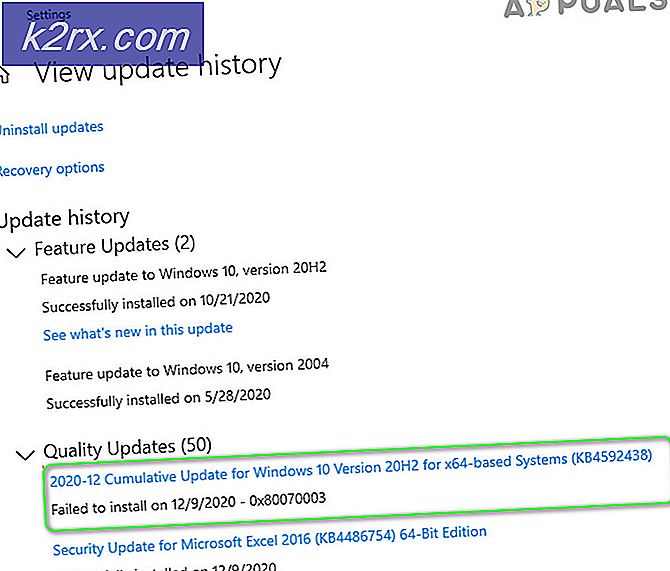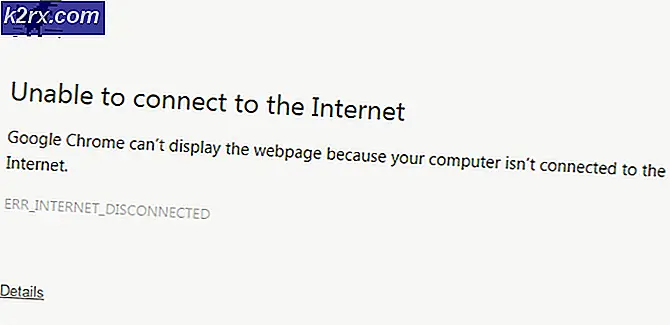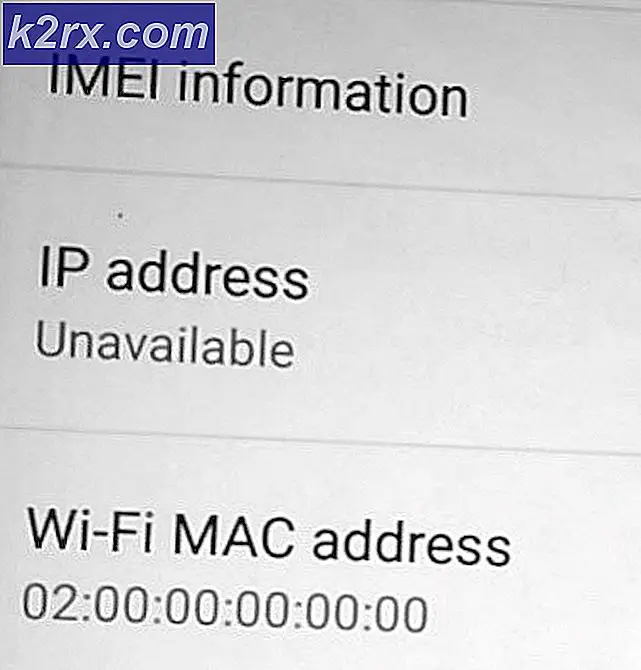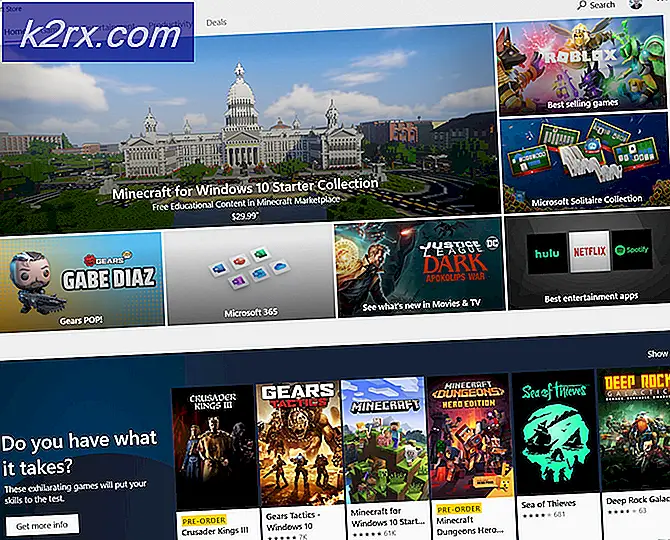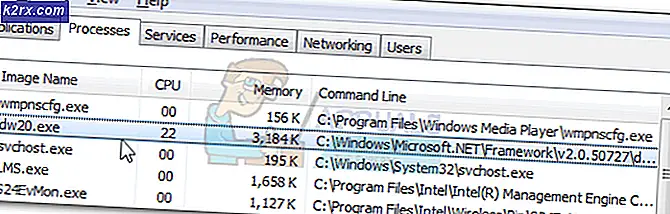Cara Memperbaiki Kesalahan CLR 80004005 'program sekarang akan berhenti'
Kesalahan Docker CLR 80004005 terjadi karena beberapa contoh kerangka .NET mencoba menjalankan aplikasi. Selain itu, kesalahan CLR cukup umum terjadi pada aplikasi pihak ketiga ketika mereka tidak memiliki izin yang memadai saat meluncurkan.
Ini juga dapat terjadi jika program tidak kompatibel dengan OS Windows atau Windows Anda sudah usang dan tidak diperbarui ke versi terbaru yang tersedia. Penginstalan .NET yang rusak juga diketahui menyebabkan kesalahan CLR.
Hapus Beberapa Contoh dan Instal Ulang .NET Framework
Kesalahan CLR paling sering disebabkan oleh beberapa contoh kerangka .NET, seperti yang dijelaskan di atas. Meskipun, kesalahan biasanya dapat diatasi dengan menjalankan aplikasi dengan hak administrator, terkadang ini tidak berhasil. Dalam kasus ini, kemudian dapat diatasi dengan menghapus dan menginstal ulang kerangka kerja .NET.
- Tekan tombol Windows dan cari Tambah atau hapus program tekan Memasukkan.
- Cari .BERSIH di kotak teks pencarian.
- Hapus semua aplikasi yang dikembalikan dalam pencarian. Anda juga dapat menavigasi ke Manajer Aplikasi (tombol Windows + R dan appwiz.cpl) untuk menghapus instalan aplikasi secara langsung.
- Kemudian, unduh dan instal framework .NET terbaru dari sini.
- Namun, perlu diingat bahwa ini tidak berfungsi untuk versi Windows yang lebih baru.
Hapus Aplikasi .NET Framework dan Instal menggunakan Pembaruan Windows
Metode yang disebutkan di atas tidak akan berfungsi untuk semua orang, karena kerangka .NET terbaru diinstal sebagai bagian dari OS dan tidak dapat dihapus melalui cara tradisional. Solusi yang disediakan oleh pakar teknis Microsoft adalah alat pembersihan yang menghapus penginstalan .NET framework yang sesuai. Selanjutnya, metode dilanjutkan untuk memperbaiki fitur Pembaruan Windows dan menginstal kerangka kerja .NET menggunakan Pembaruan Windows.
Untuk menghapus .NET Framework:
- Unduh alat pembersih pemutakhiran .NET Framework.
- Jalankan Utilitas Pembersihan Instalasi.
- Saat membuka alat, pilih di Produk untuk dibersihkan bidang, opsi: .NET Framework - Semua Versi.
- Opsi ini tidak akan tersedia untuk semua komputer. Jika demikian, pilih versi terbaru framework .NET yang diinstal.
- Kemudian klik Bersihkan Sekarang tombol untuk menghapus semua versi .NET Framework.
- Prosesnya akan membutuhkan waktu untuk selesai.
- tekan keluar tombol jika tersedia dan mulai ulang komputer.
Untuk Memperbaiki Pembaruan Windows:
- Akses tautan dan unduh aplikasi Perbaikan mudah.
- Kemudian, jalankan aplikasi dan centang opsinya Jalankan Opsi Agresif (tidak disarankan).
- KlikLanjut.
- Jalankan perbaikan mengikuti informasi di layar.
- Prosedur lebih lanjut dijelaskan dalam dokumentasi yang disediakan di sini.
- Nyalakan ulang komputernya.
Langkah selanjutnya adalah memperbarui menggunakan Pembaruan Windows. Buka Pembaruan Windows dan periksa lagi untuk pembaruan. Instal kerangka .NET melalui Pembaruan Windows. Jalankan aplikasi untuk memeriksa apakah masalah telah diselesaikan. Selanjutnya, jika masalah tidak terselesaikan, kunjungan ke ahli teknis disarankan.